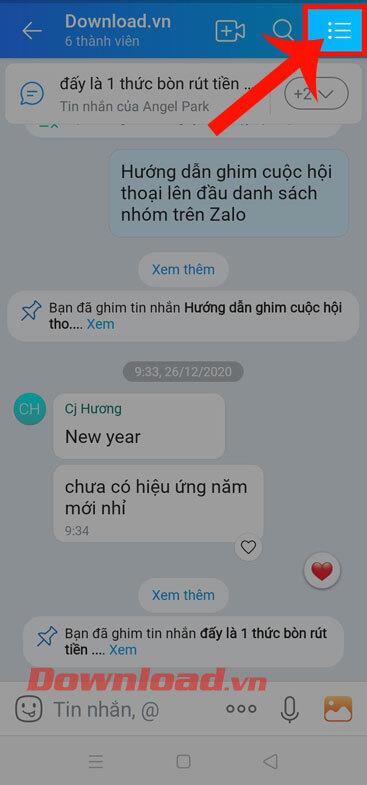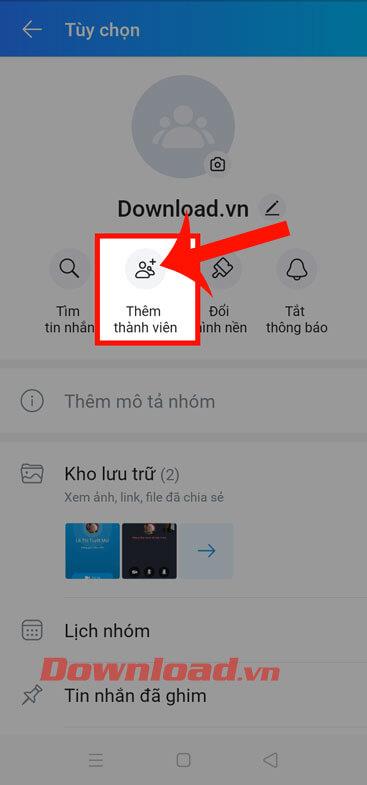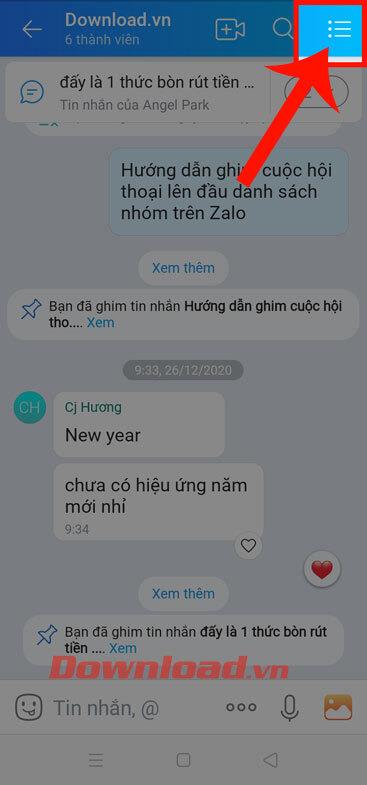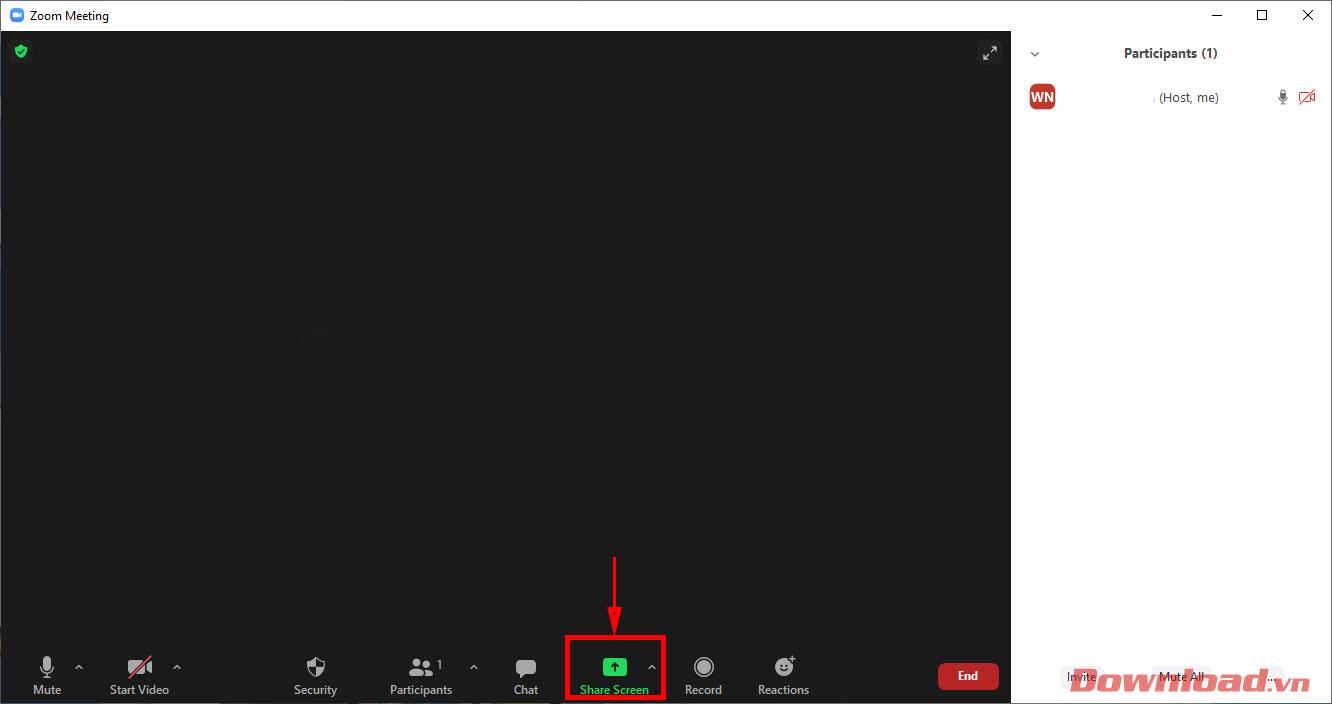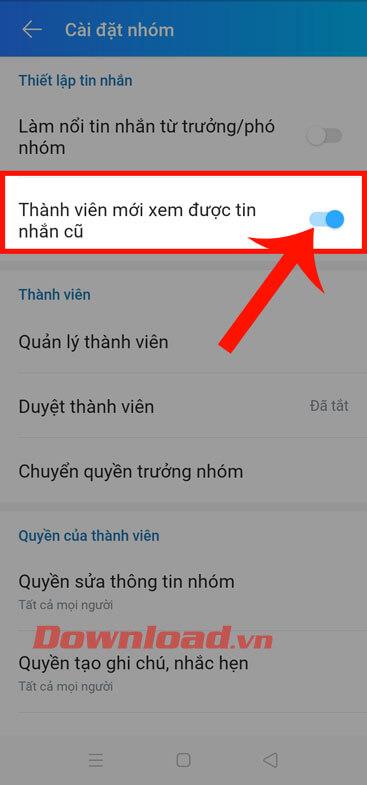Créer une discussion de groupe sur Zalo nous aidera à discuter confortablement avec plusieurs personnes en même temps. En particulier, ici, je peux facilement ajouter de nouveaux membres au groupe et discuter ensemble. Cependant, lorsqu'un nouveau membre est ajouté au groupe, Zalo fera par défaut que cette personne puisse lire l'intégralité du contenu des anciens messages du groupe, ce qui mettra certaines personnes du groupe assez mal à l'aise.
Pour cette raison, ci-dessous, Download.vn guidera tout le monde sur deux façons d'empêcher les nouveaux membres de lire les anciens messages sur le groupe de discussion Zalo , extrêmement simple et facile à faire, vous invitant à suivre l'article.
1. Comment empêcher les nouveaux membres de lire les anciens messages lorsqu'ils sont ajoutés au groupe Zalo
Étape 1 : Tout d’abord, nous ouvrons l’application Zalo , puis entrons dans n’importe quelle conversation de groupe .
Étape 2 : Dans la section de discussion de groupe sur Zalo, cliquez sur l'icône à trois tirets dans le coin supérieur droit de l'écran.
Étape 3 : Ensuite, cliquez sur Ajouter un membre .
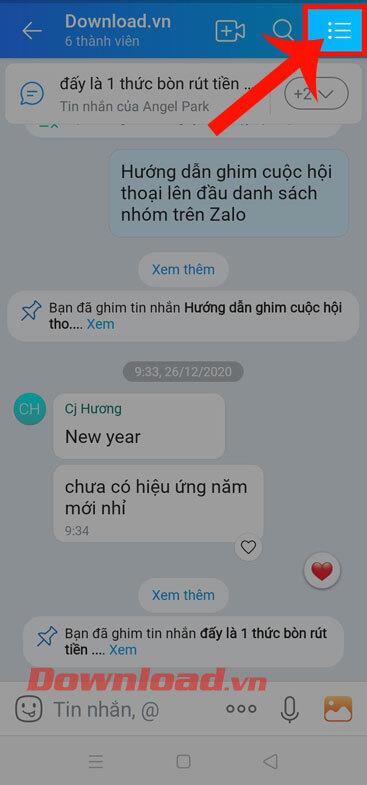
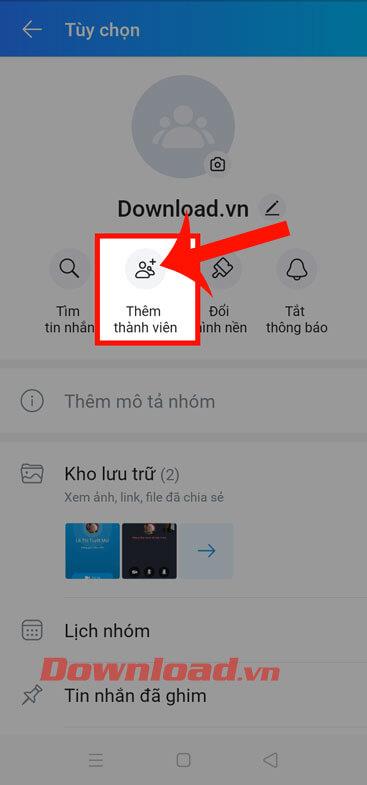
Étape 4 : Ensuite, appuyez sur le cercle à droite du compte Zalo que vous souhaitez inviter à rejoindre le groupe.
Étape 5 : Actionnez le commutateur dans la section Les nouveaux membres peuvent voir les anciens messages , en bas de l'écran.
Étape 6 : À ce moment, un message s'affichera sur l'écran vous demandant de confirmer que les nouveaux membres ne peuvent pas lire les anciens messages, cliquez sur le bouton Confirmer .

2. Comment empêcher les nouveaux membres de lire les anciens messages du groupe Zalo en utilisant les paramètres du groupe
Étape 1 : Continuez, dans l'interface de discussion de groupe de Zalo, dans le coin supérieur droit de l'écran, cliquez sur l' icône à trois tirets .
Étape 2 : Sur l' écran Options , cliquez sur Paramètres du groupe .
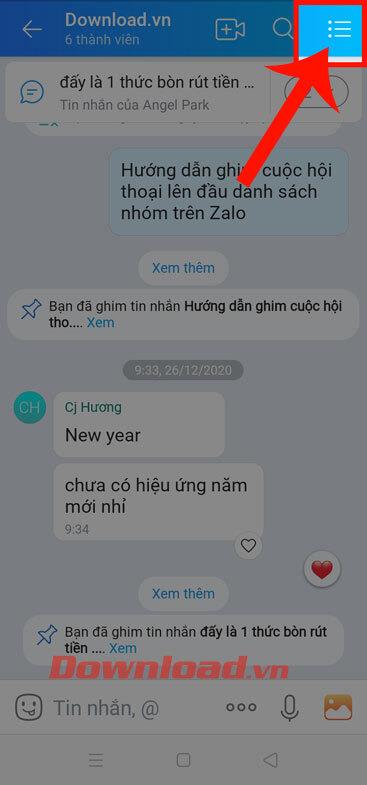
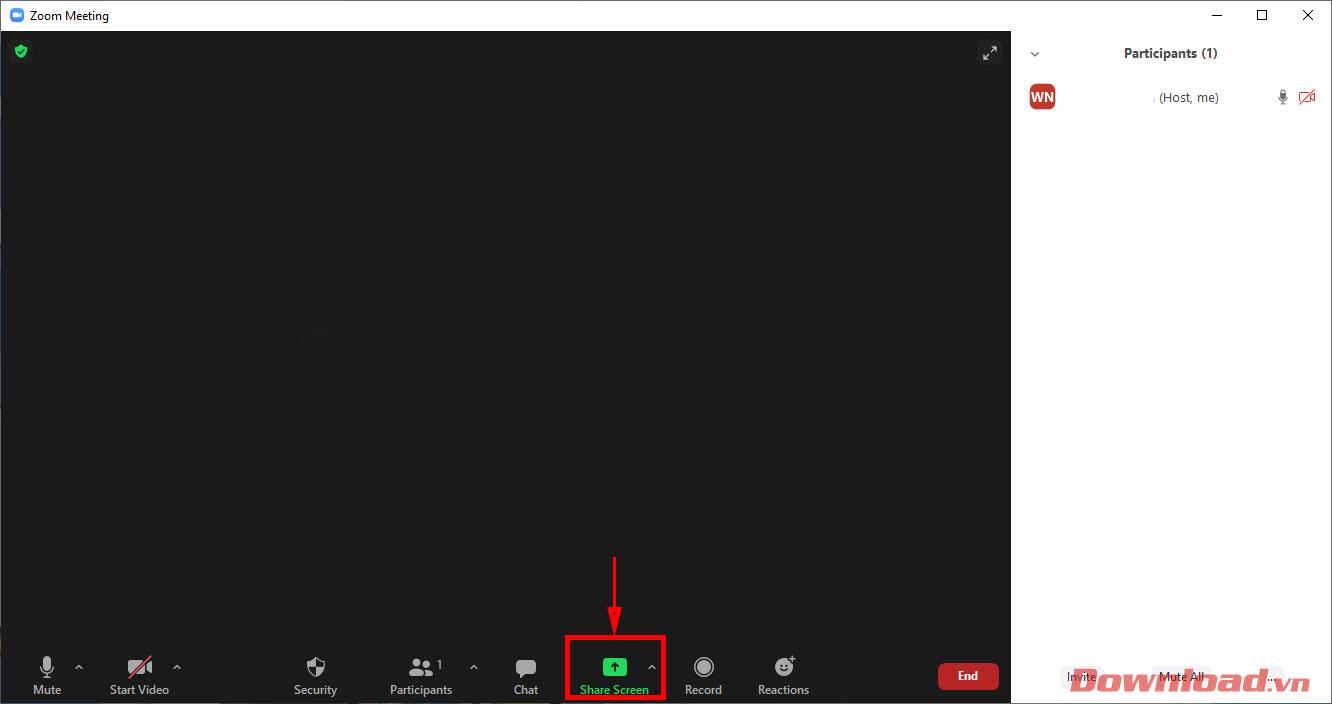
Étape 3 : Faites glisser la barre de réglage Les nouveaux membres peuvent voir les anciens messages vers la gauche.
Étape 4 : Enfin, appuyez sur le bouton Confirmer , pour terminer les opérations effectuées.
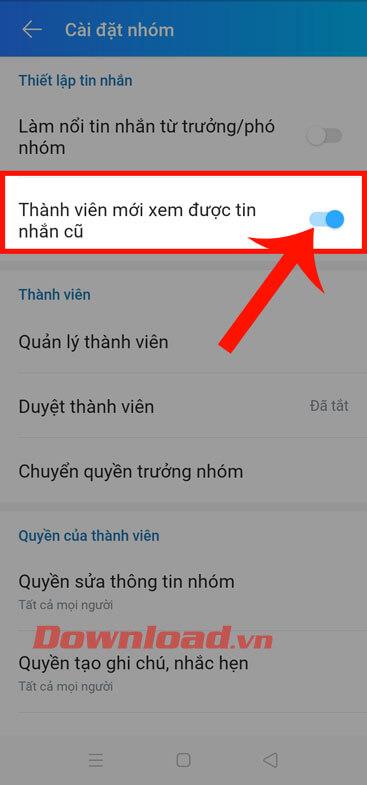
Je vous souhaite du succès !